Napraw błąd „Próba dołączenia do serwera" w BattleBit Remastered
BattleBit Remastered to gra, która łączy elementy Call of Duty i Battlefield z uproszczoną grafiką przypominającą gry takie jak Roblox. Chociaż na ogół płynne działanie na komputerze jest łatwe, niektórzy gracze napotykają błędy serwera, które utrudniają im grę. W tym artykule przyjrzymy się różnym metodom rozwiązania błędu „próba dołączenia do serwera” w BattleBit Remastered.
Metody naprawy błędu próby dołączenia
- Uruchom ponownie połączenie internetowe: ponowne uruchomienie modemu lub routera może pomóc w rozwiązaniu problemów z łącznością, które mogą być przyczyną błędu.
- Uruchom ponownie klienta Steam: Zamknij i ponownie uruchom klienta Steam, aby zapewnić nowe połączenie z serwerami gry.
- Sprawdź stan serwera Steam: Odwiedź witrynę Steam lub inne wiarygodne źródła, aby sprawdzić, czy na serwerach gry występują jakieś znane problemy lub prace konserwacyjne.
- Sprawdź integralność plików gry: Używając klienta Steam, sprawdź integralność plików gry BattleBit Remastered, aby upewnić się, że nie są uszkodzone ani nie brakuje.
- Włącz dostęp Steam i BattleBit Remastered przez zaporę sieciową: Dostosuj ustawienia zapory sieciowej, aby umożliwić zarówno Steam, jak i BattleBit Remastered nieograniczony dostęp do Internetu.
- Wyłącz korzystanie z VPN: Jeśli korzystasz z VPN, spróbuj go tymczasowo wyłączyć, ponieważ VPN mogą czasami zakłócać połączenie gry z serwerami.
Najlepszy sposób na naprawienie błędu „Próba dołączenia do serwera”
Należy zauważyć, że błąd „próba dołączenia do serwera” może być również spowodowany przeciążeniem serwera, gdy wielu graczy próbuje jednocześnie połączyć się z tym samym serwerem. Aby poprawić łączność i zoptymalizować sieć pod kątem BattleBit Remastered, zalecamy korzystanie z GearUP Booster. To narzędzie może zoptymalizować sieć, zmniejszyć opóźnienia i zminimalizować utratę pakietów. Oto niektóre funkcje:
- Obsługuje ponad 1000 gier, w tym BattleBit Remastered.
- Obsługuje wszystkie platformy do gier.
- Wyjątkowa technologia Adaptive Intelligent Routing zwiększająca wydajność.
- Prosta obsługa.
- Nowi użytkownicy mogą skorzystać z 3-dniowego bezpłatnego okresu próbnego.
- Bezpieczny w użyciu.
Jak korzystać z GearUP Booster?
Krok 1: Pobierz GearUP Booster
Krok 2: Uruchom i wyszukaj BattleBit Remastered.
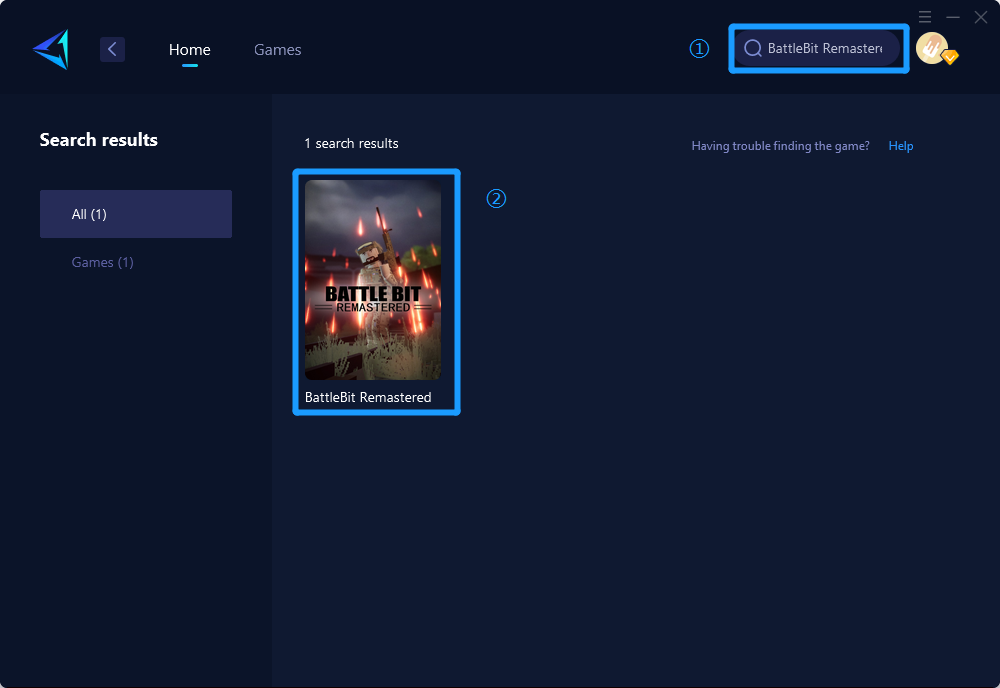
Krok 3: Wybierz serwer gier i węzeł.
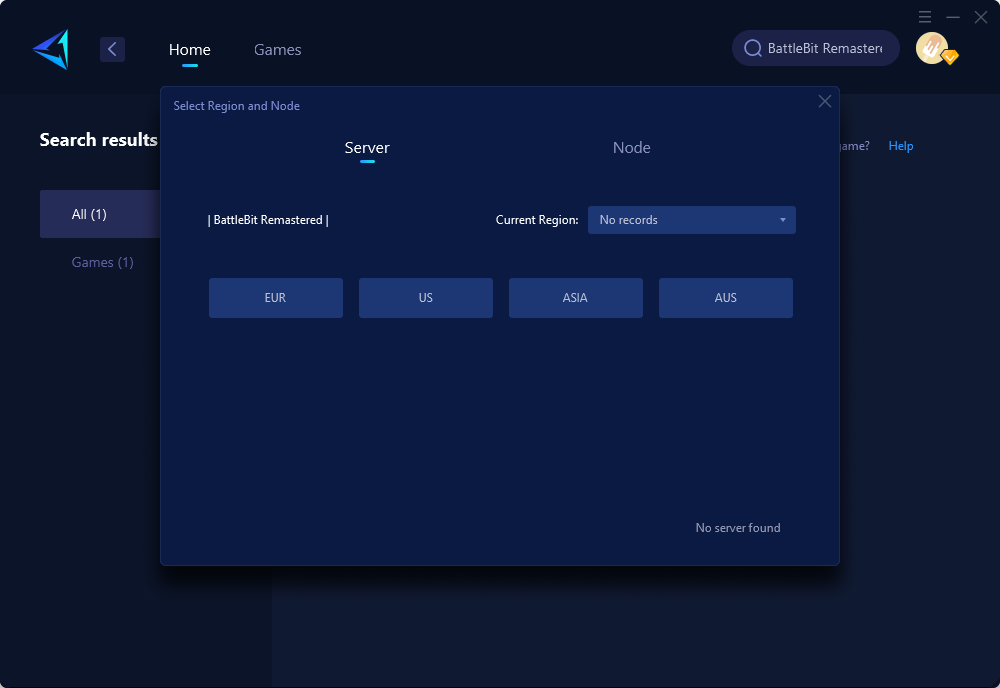
Krok 4: Kliknij przycisk „Potwierdź”, GearUP Booster zoptymalizuje ustawienia sieciowe.
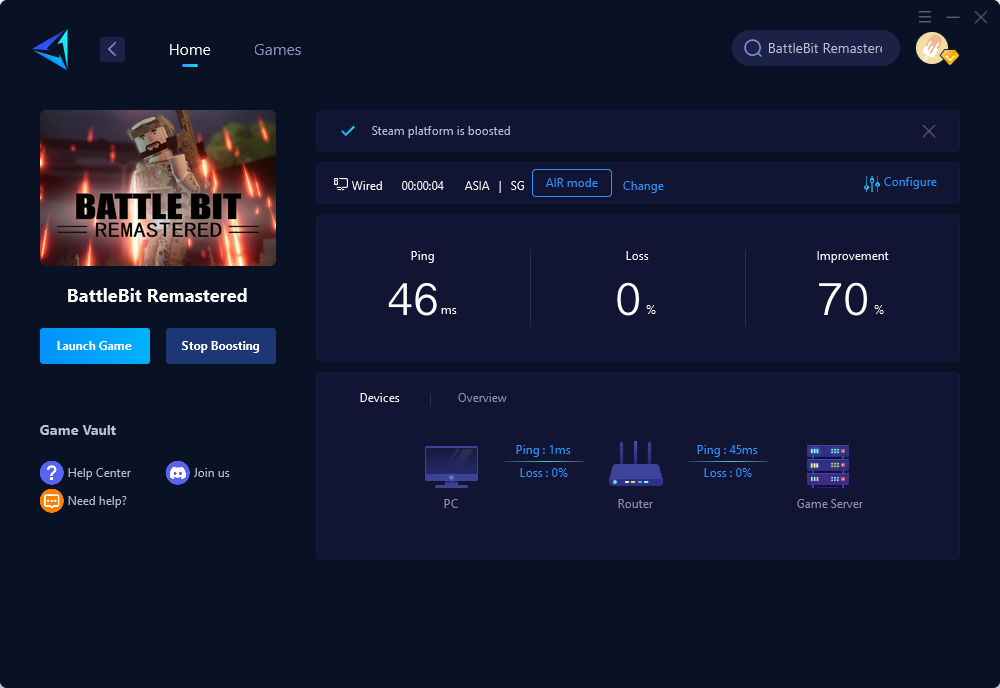
Czy możemy grać w BattleBit Remastered na Steam Deck?
Jeśli zastanawiasz się, czy możesz grać w BattleBit Remastered na Steam Deck, odpowiedź brzmi: tak, ale z pewnymi uwagami. Chociaż grę można uruchomić na urządzeniu, nie jest ona oficjalnie weryfikowana pod kątem Steam Deck. W związku z tym możesz napotkać pewne problemy, ponieważ nie została ona zoptymalizowana pod kątem wydajności na tej platformie.
Aby poprawić wrażenia z gry i osiągnąć przyzwoitą wydajność, możesz zastosować kilka sztuczek. Najważniejszym krokiem jest włączenie opcji „Wymuś użycie” w BattleBit Remastered. Aby to zrobić, kliknij prawym przyciskiem myszy grę w kliencie Steam, a następnie przejdź do Właściwości > Zgodność > Wymuś użycie.
Wniosek
Aby cieszyć się BattleBit Remastered bez napotkania błędu „próba dołączenia do serwera”, rozważ użycie GearUP Booster w celu zwiększenia wydajności sieci i zmniejszenia potencjalnych problemów związanych z serwerem. Ciesz się płynną rozgrywką w BattleBit Remastered!
Chociaż można grać w BattleBit Remastered na Steam Deck, należy pamiętać, że gra nie jest specjalnie zoptymalizowana dla tego urządzenia. Włączając opcję „Wymuś użycie”, możesz zwiększyć wydajność i potencjalnie zminimalizować wszelkie problemy, które mogą się pojawić. Ciesz się przygodą BattleBit Remastered na Steam Deck!


